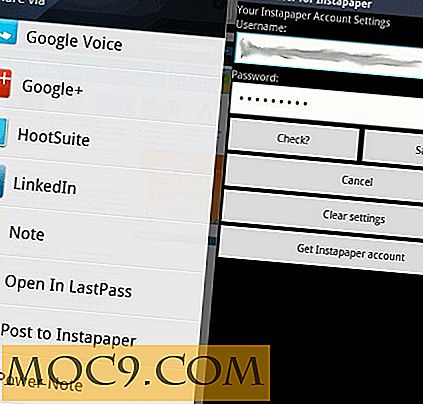Speichern Sie eine beliebige Webseite als benutzerdefinierte PDF [Chrome]
Haben Sie jemals eine Webseite drucken müssen, aber keinen Drucker? Oder vielleicht haben Sie einen Drucker, aber Sie wollen nur Tinte und Papier sparen? Wie auch immer Ihre Situation aussieht, eine der besten und einfachsten Lösungen für dieses Problem besteht darin, die Webseite einfach als PDF-Datei zu speichern.
Dies wird dazu beitragen, die Erde zu retten, da Sie kein Papier verschwenden werden. Wenn Sie die Seite jedoch wirklich ausdrucken müssen, können Sie diese PDF-Datei genauso einfach zum Haus oder öffentlichen Ort eines Freundes bringen, wo Sie Druckerzugriff haben können.
Eine Chrome-Erweiterung, die Sie für diese Aufgabe als nützlich empfinden können, heißt Print Friendly & PDF. Sie können jede Webseite als PDF speichern und Sie können auch Bilder entfernen und andere Inhalte vor dem Speichern löschen. So können Sie Ihre eigenen benutzerdefinierten PDF-Dateien zur sicheren Aufbewahrung erstellen.
1. Zuerst müssen Sie die Print Friendly & PDF-Erweiterung zu Ihrem Chrome-Browser hinzufügen.
2. Wenn Sie sich auf einer Seite befinden, die Sie in PDF konvertieren möchten, klicken Sie in der Symbolleiste Ihres Browsers auf das Symbol Print Friendly & PDF.
![]()
3. Das Print Friendly & PDF-Fenster erscheint über der aktuellen Seite. Hier können Sie Bilder und Elemente durchsuchen und löschen, die nicht gespeichert werden sollen. Dies geschieht, indem Sie über einen Gegenstand fahren und dann auf die Option "zum Löschen klicken" klicken.

Sie können auch die Textgröße ändern und alle Bilder auf einmal entfernen, wenn Sie nicht angezeigt werden möchten.
4. Wenn Sie mit der Anpassung Ihrer PDF-Datei fertig sind, klicken Sie auf die Schaltfläche "PDF" zwischen den Schaltflächen "Drucken" und "E-Mail".

5. Sie werden aufgefordert, Ihr PDF herunterzuladen. Sie können zwischen zwei Seitengrößen wählen: Brief und A4.
Speichern Sie die PDF-Datei auf Ihrem Computer oder USB-Laufwerk, wenn Sie möchten, und fertig! Jetzt können Sie jederzeit und überall darauf zugreifen.
Hinweis : Viele Linux-Distributionen unterstützen nativ das Drucken in PDF.
Hinweis : Überprüfen Sie diese Liste auf weitere PDF-Erweiterungen.


![Löschen Sie mehrere Bilder in Nachrichten, um Speicherplatz freizugeben [iOS 9]](http://moc9.com/img/Delete-images-iOS-Message-mte-01-Delete-One.jpg)


![Zwei kostenlose Tools, um jeden Ordner zu Dropbox [Mac] zu synchronisieren](http://moc9.com/img/MacDropAny-Finder-Symlink.jpg)